Przypisz użytkownika
Przypisanie użytkownika do klienta powoduje, że dany klient pojawia się na wykresie w panelu startowym.
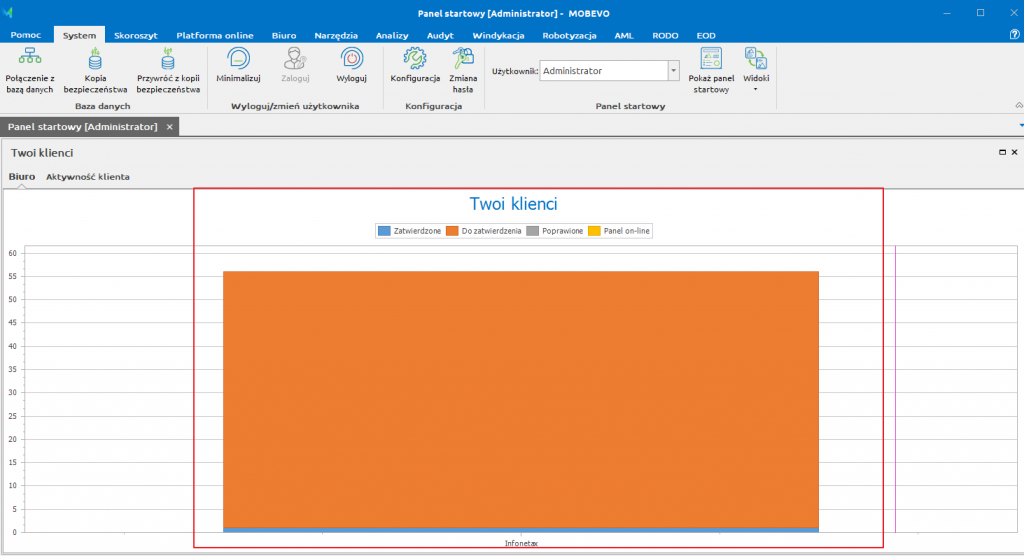
Jeśli nie przypisałeś użytkownika do klienta w momencie dodawania go do Mobevo, możesz to zrobić na liście.
Wybierz klientów i zaznacz ich na liście, a następnie kliknij  .
.
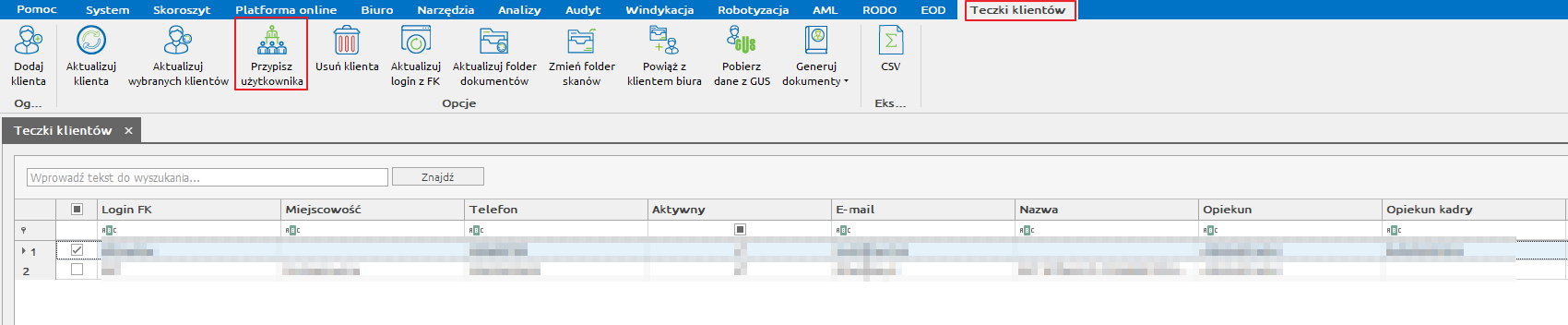
Wybierz użytkownika z listy i kliknij ![]() .
.
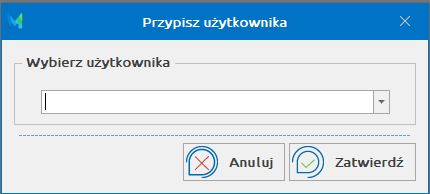
Eksport do Excel
Eksport listy klientów do pliku XLS pozwala kontrolować poprawność i kompletność danych klientów, oraz pobrać informacje o folderach skanów klientów.
Plik XLS możesz otworzyć programami takimi jak:
- OpenOffice Calc,
- Microsoft Office Excel.
Aby wyeksportować dane klientów, wybierz ![]() . Wskaż lokalizację, gdzie zapisać plik i kliknij
. Wskaż lokalizację, gdzie zapisać plik i kliknij ![]() . Otwórz plik i pracuj z danymi.
. Otwórz plik i pracuj z danymi.
Usuwanie klienta
Funkcja usuwania klienta jest dostępna tylko dla użytkownika Administrator.
UWAGA!
Nie można usunąć klienta, którego jakiekolwiek faktury zostały przetworzone (zapisane do bazy).
Aby usunąć klienta, zaznaczamy go na liście i klikamy przycisk  .
.
Aktualizuj login z FK
Funkcja Aktualizuj login z FK jest dostępna tylko dla użytkownika Administrator.
Aby zaktualizować login klienta w programie finansowo księgowym, należy zaznaczyć go na liście i kliknąć przycisk  . Po zalogowaniu się do programu finansowo księgowego podajemy nową nazwę i zatwierdzamy przyciskiem
. Po zalogowaniu się do programu finansowo księgowego podajemy nową nazwę i zatwierdzamy przyciskiem ![]() .
.
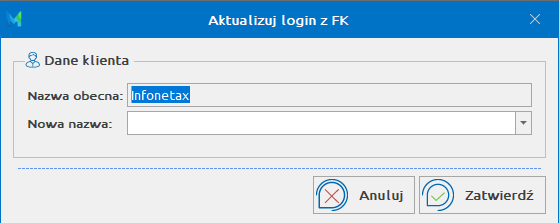
Aktualizuj folder dokumentów
Funkcja Aktualizuj folder dokumentów jest dostępna tylko dla użytkownika Administrator.
UWAGA!
Operacja jest możliwa do przeprowadzenia, jeśli klient ma ustawiony folder z dokumentami.
Aby zaktualizować folder z dokumentami danego klienta, należy zaznaczyć go na liście i kliknąć przycisk  . Następnie wybrać nowy folder.
. Następnie wybrać nowy folder.
Zmień folder skanów
Funkcja Zmień folder skanów jest dostępna tylko dla użytkownika Administrator.
Aby zmienić folder przechowywania skanów, zaznacz klienta na liście i kliknij przycisk  . Następnie wybierz nowy folder i kliknij
. Następnie wybierz nowy folder i kliknij ![]() .
.
Powiąż z klientem biura
Powiązanie klienta z bazy z klientem biura rachunkowego pozwala na prawidłowe działanie modułu Windykacja.
Aby powiązać klienta, kliknij  .
.
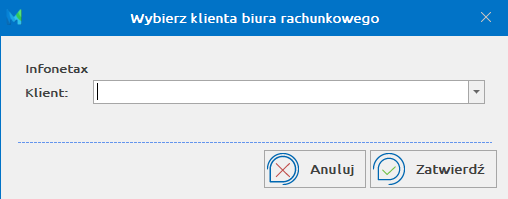
Wybierz klienta z listy i kliknij ![]() .
.
